
7 Cara Menggunakan Aplikasi Snapchat dengan Mudah di Android dan iOS

Teknatekno.com – Kali ini, Teknatekno menunjukkan kepada kamu cara menggunakan aplikasi Snapchat dengan benar dan mudah. Sebelumnya, jika kamu belum memiliki aplikasi Snapchat, silahkan download aplikasinya secara gratis di Play Store atau App Store terlebih dahulu.
Apa itu Snapchat
Di Indonesia, banyak orang menggunakan aplikasi perpesanan Snapchat untuk berkomunikasi satu sama lain. Aplikasi ini unik karena memungkinkan pengguna untuk saling berbagi foto dan video tanpa menghabiskan banyak memori.
Kami dapat mengirim foto atau video yang diambil langsung ke teman kami melalui Snapchat. Kita juga dapat menambahkan daya tarik visual dari foto dan video yang kita kirimkan dengan menyertakan teks, gambar, atau filter pada lampiran file yang kita kirimkan.
Bahkan sampai sekarang, Snapchat dapat membuat cerita yang berlangsung selama 24 jam penuh. Jika sudah lebih dari 24 jam, cerita akan otomatis terhapus. Semua teman Snapchat kamu dapat melihat cerita apa pun yang kamu buat.
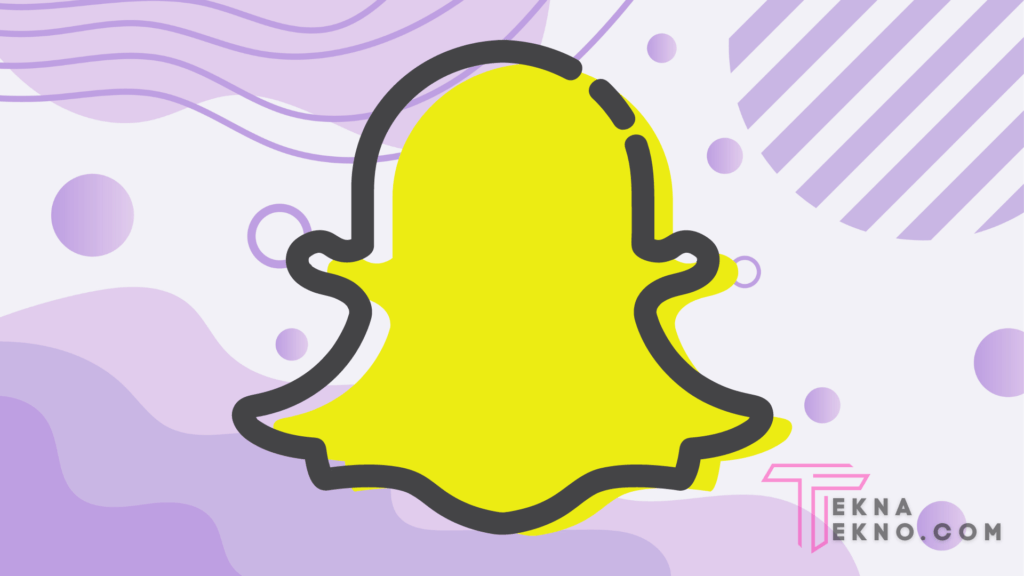
Cara Menggunakan Aplikasi Snapchat
Bagi kamu yang masih bingung bagaimana menggunakan aplikasi Snapchat, silahkan ikuti langkah-langkah yang Teknatekno.com jelaskan di bawah ini:
1. Daftar Akun Snapchat
Langkah pertama yang perlu kamu lakukan setelah mendownload dan menginstal aplikasi Snapchat di smartphone kamu adalah masuk ke aplikasi Snapchat.
Siapa pun yang memiliki akun Snapchat dapat masuk secara langsung. Namun jika kamu belum memiliki akun Snapchat, silakan mendaftar akun Snapchat terlebih dahulu.
Caranya:
- Silahkan buka aplikasinya lalu tap tombol “Sign Up” untuk membuat akun baru.
- Segera setelah kamu mengklik “Daftar”, sebuah formulir akan muncul menanyakan informasi kontak kamu, termasuk nama depan dan belakang.
- Kamu dapat mengetik nama kamu di bidang kosong. Kemudian, kamu bisa langsung klik “Sign UP & Accept”.
- Selanjutnya, masukkan tanggal, bulan, dan tahun kamu. Dalam hal ini, kamu cukup menggulir ke bawah untuk melihat tanggal, bulan, dan tahun saat ini secara sekilas. Jika kamu menggulir ke bawah, Snapchat akan secara otomatis mengisi informasi untuk kamu.
- Jika sudah selesai, langsung klik “Continue”.
Satu hal yang perlu kamu ketahui, aplikasi Snapchat hanya dapat digunakan untuk pengguna berusia 13 tahun ke atas.
Langkah selanjutnya adalah membuat nama pengguna. Seperti IG dan Twitter, Snapchat juga membutuhkan username untuk membedakan satu akun dengan akun lainnya. Jadi kami sarankan memilih nama pengguna yang cocok dan yang pas untuk kamu. Jika sudah selesai, kamu bisa klik “continue”.
Tahap selanjutnya yakni menentukan password. Kami menyarankan kamu untuk menggunakan kata sandi yang tidak dapat ditebak orang lain. Usahakan juga untuk membuat password yang tidak terlalu panjang agar kamu dapat mengingatnya dengan baik. Jika sudah selesai, langsung klik “Continue”.
Untuk langkah selanjutnya, sekarang kamu harus memasukkan alamat email. Setelah itu klik “continue” untuk melanjutkan.
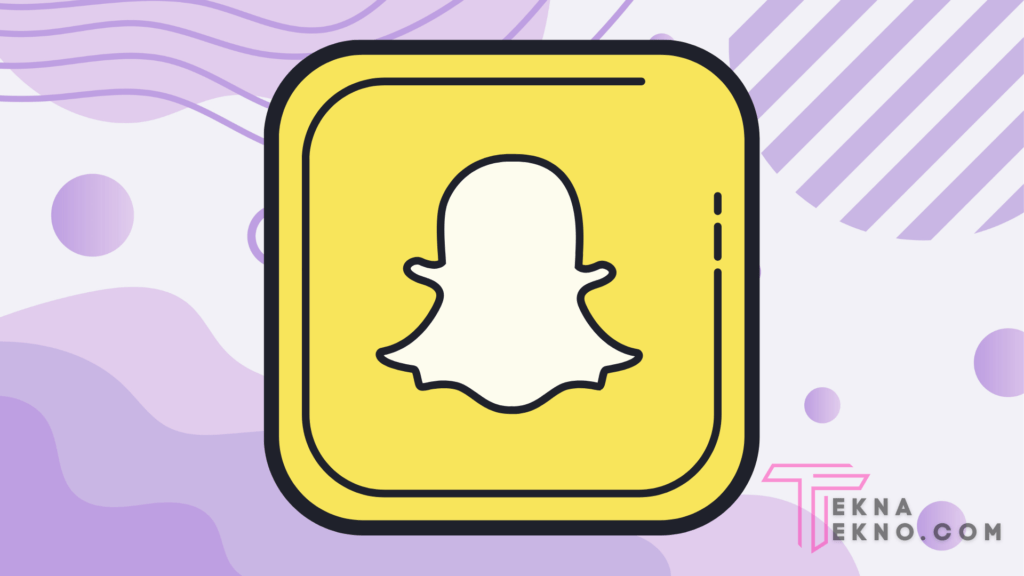
Nah, kini saatnya untuk memasukan nomor HP. Pastikan nomor HP yang kamu masukan adalah nomor yang aktif. Jika dirasa sudah cukup dan jelas, silahkan klik “continue”.
Pada langkah sebelumnya kamu diminta untuk memasukkan nomor ponsel. Ini berguna untuk verifikasi melalui SMS. Nah, pada langkah ini kamu akan mendapatkan tuas kode melalui SMS. Kamu dapat memasukkan kode dalam SMS pada tahap ini. Jika sudah, silahkan klik “lanjutkan”. Di sini kamu sudah memiliki akun Snapchat!
2. Tambahkan Kontak
Setelah proses pendaftaran selesai, kamu akan disarankan untuk mencari teman yang sudah menjadi pengguna Snapchat. Snapchat akan mencari teman berdasarkan nomor ponsel di kontak kamu. Di pojok kanan bawah, silakan klik “Cerita”.
Setelah kamu selesai melakukannya, daftar teman Snapchat kamu akan segera muncul. Ketuk tombol “+ Tambah” di sebelah kanan untuk menambahkan semuanya sekaligus atau satu per satu.
kamu dapat menemukan teman dengan menggunakan nama pengguna Snapchat mereka selain nomor telepon mereka. Untuk melakukan ini, ketuk ikon kaca pembesar di bagian atas. Setelah itu, catat nama pengguna sobat. Tidak terdengar mudah sama sekali, bukan?
3. Membuat Snap
Sekarang kamu telah menambahkan kontak kamu ke Snapchat, saatnya untuk mulai membuat snap, yaitu video dan foto pendek. Untuk membuat snap yang menarik, ikuti langkah-langkah berikut:
a. Cara Mengambil Snap
Buka aplikasinya, dan Snapchat akan menyalakan kamera depan kamu secara otomatis. Kamera depan ponsel memungkinkan kamu mengambil foto dan merekam video. Untuk mengambil foto, silakan tekan tombol bulat di bagian bawah layar.
Sedangkan untuk merekam video, silahkan tekan dan tahan tombol tersebut. Aplikasi Snapchat ini memungkinkan kamu merekam video selama maksimal 10 detik. Hasilnya, buat pesan kamu dapat diringkas dalam 10 detik atau kurang.
Dengan mengetuk bagian yang ingin kamu fokuskan, kamu dapat mengubah fokus kamera. Tekan ikon kamera di sudut kanan atas untuk mengakses kamera belakang. Sedangkan untuk mengaktifkan flash, kamu bisa menekan ikon flash di pojok kiri atas.
b. Memberi Caption
Menambahkan keterangan atau deskripsi ke gambar kamu setelah kamu mengambilnya adalah proses yang sederhana. Caranya cukup tap foto yang ingin kamu beri caption lalu tulis video kamu di kotak teks yang muncul. Saat kamu mengirimkan foto atau video, itu akan ditampilkan dengan keterangan di atasnya.
Sangat mudah untuk menambahkan keterangan ke foto atau gambar kamu. Untuk menulis keterangan, cukup klik simbol “T” di sudut kanan atas dan ketik teks yang kamu inginkan. Warnanya juga bisa diatur.
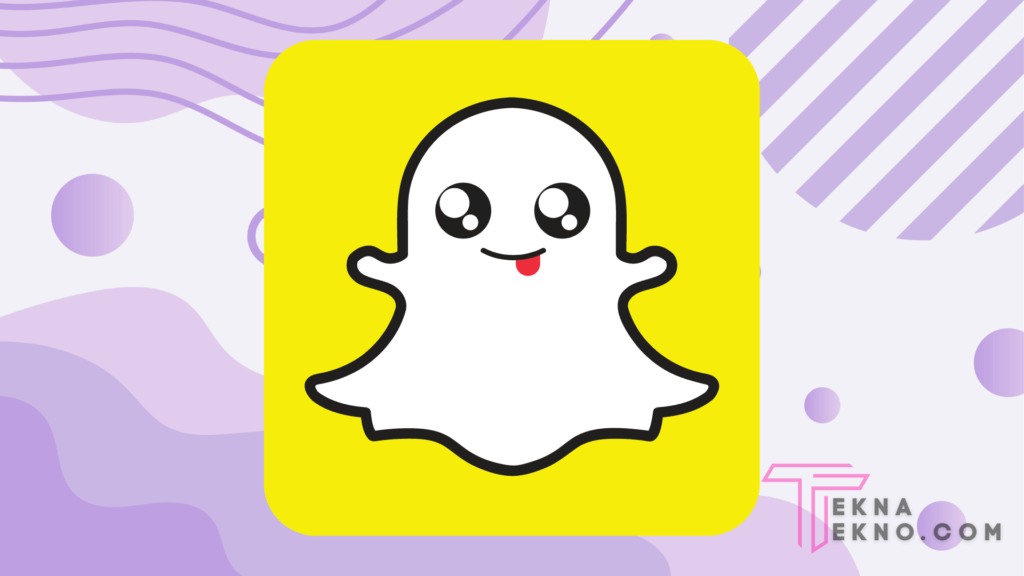
c. Menggambar Snap
Pensil dapat digunakan untuk menggambar elemen desain pada jepretan. Untuk mengubah warna, gunakan penggeser di bawah tombol pensil di sudut kanan atas.
Setelah itu, gunakan jari kamu untuk menulis atau menggambar apa pun di jepret. Cukup tekan tombol undo yang berdekatan dengan tombol pensil jika kamu membuat kesalahan.
d. Menambahkan Filter atau Efek
Untuk membuat foto dan video ini semakin menarik, kamu dapat menambahkan berbagai filter atau efek pada foto dan video tersebut. Untuk melihat pratinjau setiap filter, cukup gerakkan snap ke kanan atau kiri.
Selain itu, sejumlah filter menambahkan kamu untuk menyertakan tanggal, waktu, dan lokasi kapan dan di mana kamu mengambil snap.
e. Menetapkan Batas Waktu
Setelah itu, kamu dapat mengatur berapa lama penerima memiliki akses ke foto atau video tersebut. Untuk menetapkan batas waktu, klik tombol stopwatch di sudut kiri bawah layar. Ingatlah bahwa batas waktu 10 detik di Snapchat diterapkan dengan ketat.
f. Menyimpan Snap
kamu dapat menyimpan foto atau video ke memori smartphone kamu terlebih dahulu sebelum mengirimkannya ke orang lain. Pasalnya, kamu tidak bisa menyimpannya setelah mengirimkannya. Cara menyimpannya sangat mudah karena kamu hanya perlu menekan tombol panah terbalik yang terletak di sebelah tombol stopwatch.
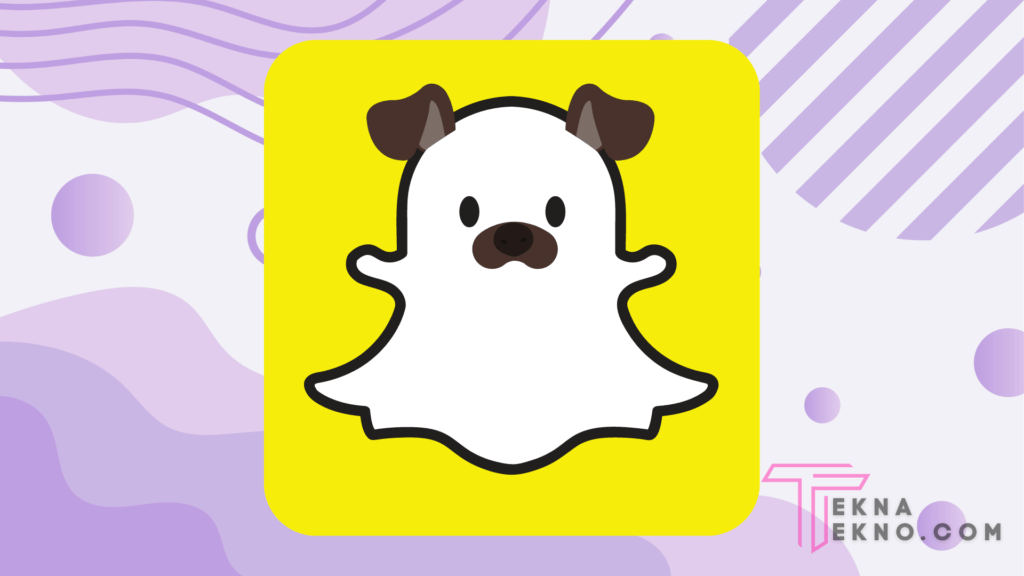
4. Mengirim Snap
Silakan tekan tombol panah di sudut kanan bawah ketika kamu siap untuk mengirim foto dan video.
Setelah itu, kamu akan melihat daftar semua teman kamu di aplikasi Snapchat. Silakan pilih teman yang ingin kamu kirimi snap, lalu tekan tombol panah “Kirim” di sudut kanan bawah untuk mengirimnya.
Jika jepretan telah terkirim, ikon segitiga penuh (foto) atau kotak penuh (video) akan muncul di sebelah nama penerima. Untuk memeriksa apakah penerima telah melihatnya, cari segitiga atau bujur sangkar kosong di tengahnya.
5. Melihat Snap yang Dikirim Teman
Jika kamu adalah teman yang memasang akun Snapchat kamu, maka yang harus kamu lakukan adalah pergi ke layar kamera dan lihat berapa banyak angka yang ada di pojok kiri bawah. Nomor ini menunjukkan jumlah foto yang kamu terima dan belum dibuka.
Silakan tekan tombol untuk melihat siapa pengirimnya. Silakan tekan dan tahan snap untuk membuka foto dan video. Jika kamu melepaskan keran, kancingnya akan hilang selamanya, jadi pastikan untuk terus menekan dan menahannya.
Di pojok kanan atas juga akan ada timer yang akan menghitung waktu untuk melihatnya. Foto atau video tersebut akan dihapus secara permanen jika kamu tidak mengambil tindakan dalam jangka waktu tersebut.
Satu hal yang harus kamu ketahui, kamu dapat menyimpan foto atau video dengan mengambil tangkapan layar. Tetapi ketika kamu mengambilnya, Snapchat akan memberi tahu pengirim snap bahwa kamu mengambil tangkapan layar.
6. Membuat Stories
Snapchat juga memiliki fitur seperti timeline atau feed yang disebut Stories. Di Stories, kamu dapat meletakkan foto dan video yang dapat dilihat oleh teman Snapchat kamu. Selama 24 jam ke depan, kamu akan memiliki akses ke foto dan video ini, yang dapat kamu lanjutkan sebanyak yang kamu mau.
Untuk membuatnya, cukup ikuti langkah-langkah di atas lalu tekan tombol dengan panah kecil di bagian bawah layar untuk mengambil jepretan produk jadi. Setelah itu, silahkan pilih opsi “Add to Your Story” untuk menambahkannya ke Stories.
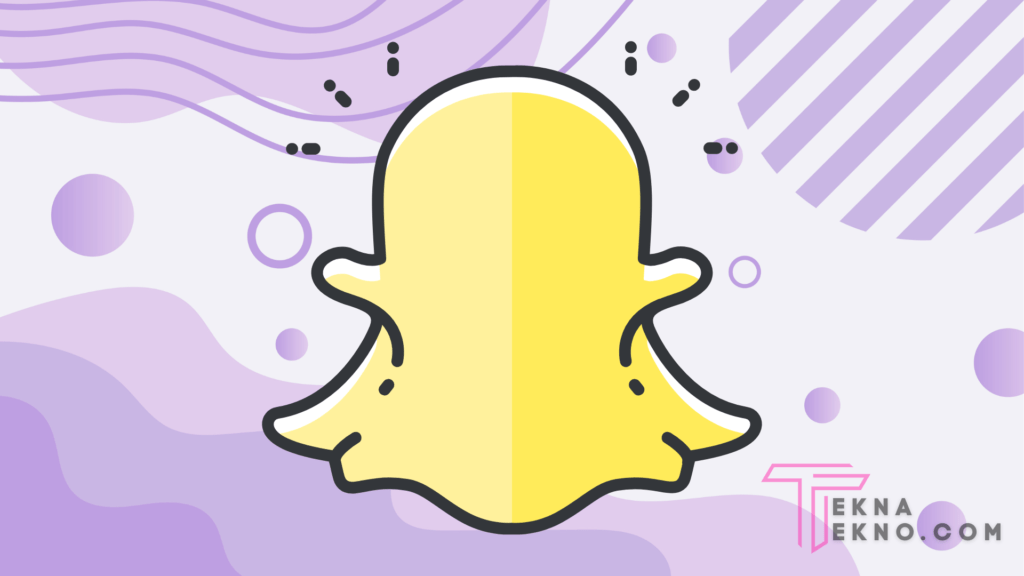
Setelah periode 24 jam berlalu, foto dan video akan dihapus secara permanen. Jika kamu ingin menghapusnya secara manual, silakan buka halaman “Teman Saya”, ketuk tombol roda gigi di sebelah Story yang kamu buat, lalu pilih “Hapus”.
Sementara itu, untuk melihat cerita yang dibuat oleh teman-teman kamu, silakan buka halaman “Teman Saya”. Dengan mengetuknya, kamu dapat memilih teman dari daftar kamu yang sudah memiliki Cerita. Setelah itu, menu tarik-turun akan muncul dengan semua cerita teman kamu.
7. Live Chat
Selain untuk mengirim foto dan video, Snapchat juga bisa digunakan untuk chatting. Untuk melakukan ini, buka kotak masuk Snapchat kamu dan geser ke kanan pada nama teman yang ingin kamu ajak mengobrol. Selanjutnya, silakan kirim pesan ke teman kamu.
Tombol kamera akan berubah menjadi biru jika teman yang kamu kirimi pesan juga online. Itu berarti kamu dapat melakukan obrolan video dengan menekan dan menahan tombol kamera saat menggunakan FaceTime.
Download Aplikasi Snapchat
| Nama Aplikasi | Snapchat |
| Pengembang | Snap Inc |
| Download | 1.000.000.000+ download |
| Rating konten | Rating 12+ |
| Versi | Android 12.39.0.48 iOS 12.39.0.35 |
| Kompatibilitas | Android 5.0 and up iOS 12.0 or later |
|
Link Download
|
Play Store |
| App Store |
Kesimpulan
Di Indonesia, banyak orang menggunakan aplikasi Snapchat untuk berkomunikasi satu sama lain. Aplikasi ini unik karena memungkinkan pengguna untuk berbagi foto dan video tanpa banyak memori.
Demikianlah penjelasan dari Teknatekno seputar cara menggunakan Snapchat dengan mudah. Semoga artikel ini bisa membantu kamu saat menggunakan aplikasi bernama Snapchat ini.






